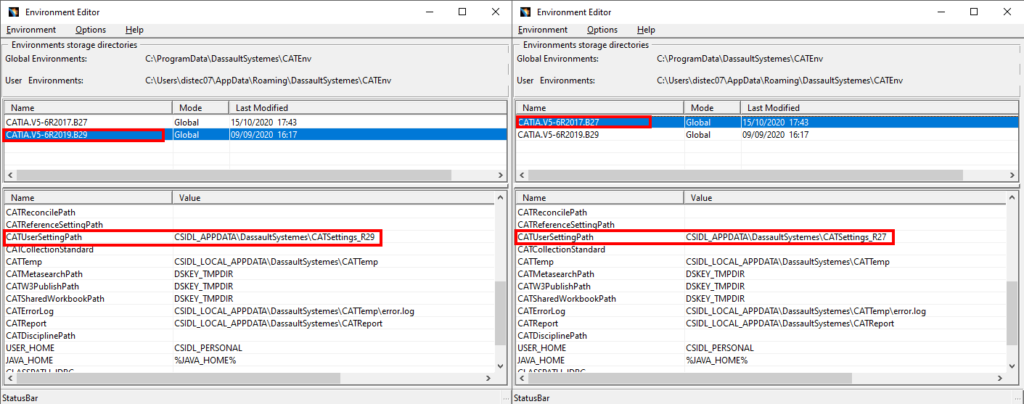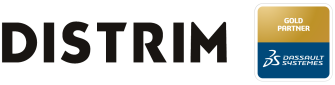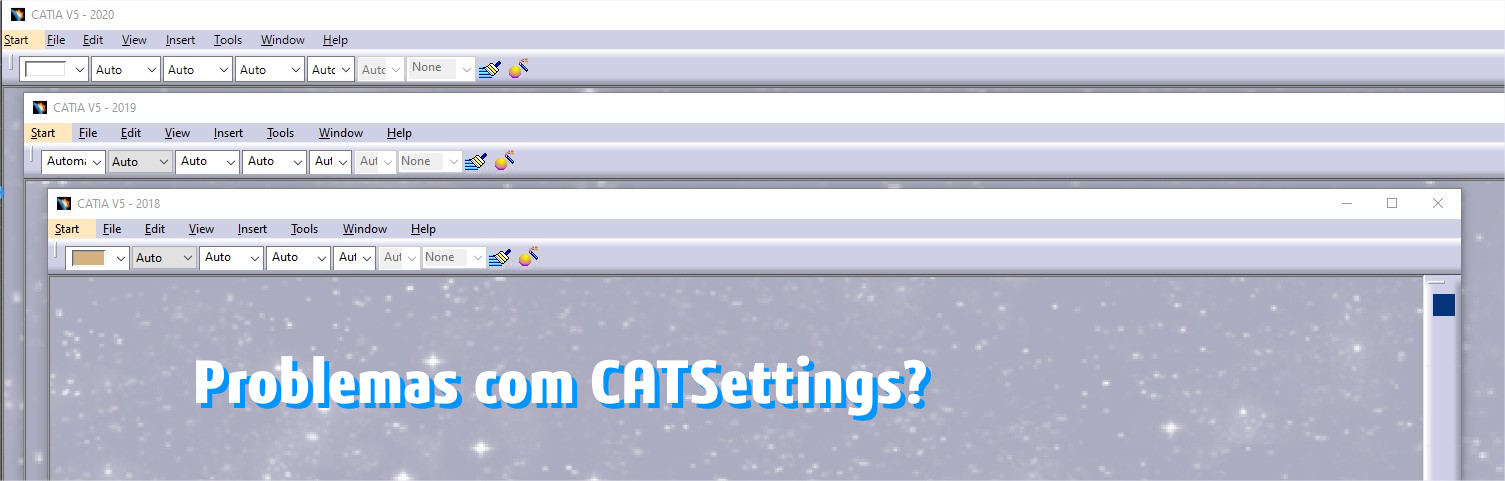Quando existem múltiplas versões do CATIA V5 instaladas no mesmo computador, todas essas versões partilham as mesmas configurações (CATSettings) por omissão, o que pode causar alguns problemas a nível compatibilidade e comportamento da aplicação. Também é comum termos que definir configurações específicas no CATIA para trabalharmos em determinados projetos, como os de OEMs. Neste tutorial iremos explicar como pode separar essas configurações, por cada versão do CATIA, um processo que recomendamos sempre ser feito.
As configurações de CATIA são normalmente denominadas “ambientes de CATIA”, designação que passamos a usar durante este tutorial.
1. No explorador do Windows, ativa a opção de “Mostrar os Itens Ocultos” para que possa encontrar a pasta que necessitamos de utilizar neste tutorial. Para isso, entrar no explorador do Windows, selecionar o separador “Ver” e na secção “Mostrar/ocultar” carregar na opção “Itens ocultos”.
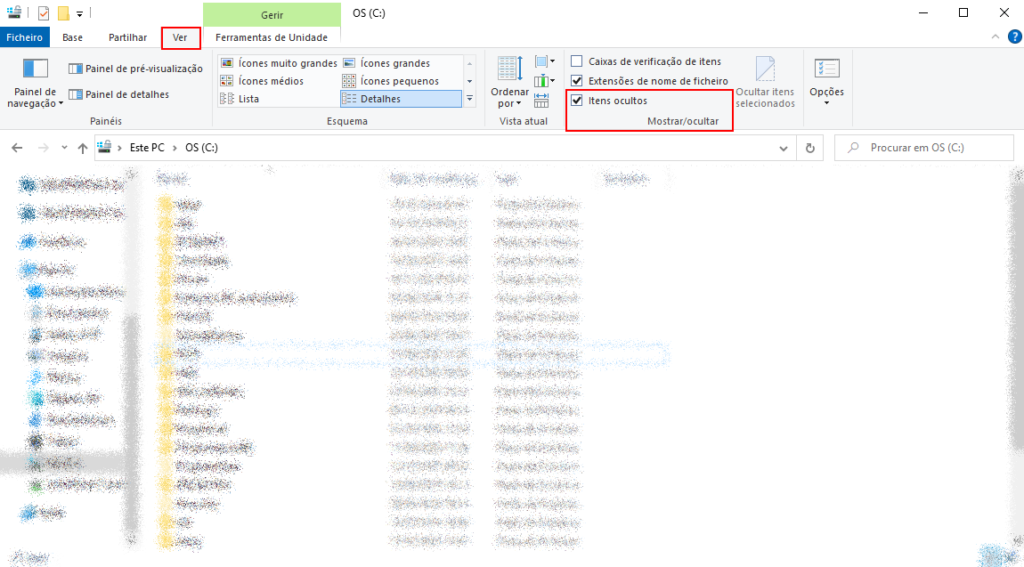
2. Aceder à pasta onde estão localizados os ambientes (por omissão na localização C:\Utilizadores\[NOME_UTILIZADOR]\AppData\Roaming\DassaultSystemes). Neste exemplo, tendo duas versões do CATIA, fazer duas cópias da pasta CATSettings e atribuir-lhes os nomes “CATSettings_R27” e “CATSettings_R29” (uma para a versão CATIA V5 R2017 e outra para a R2019).
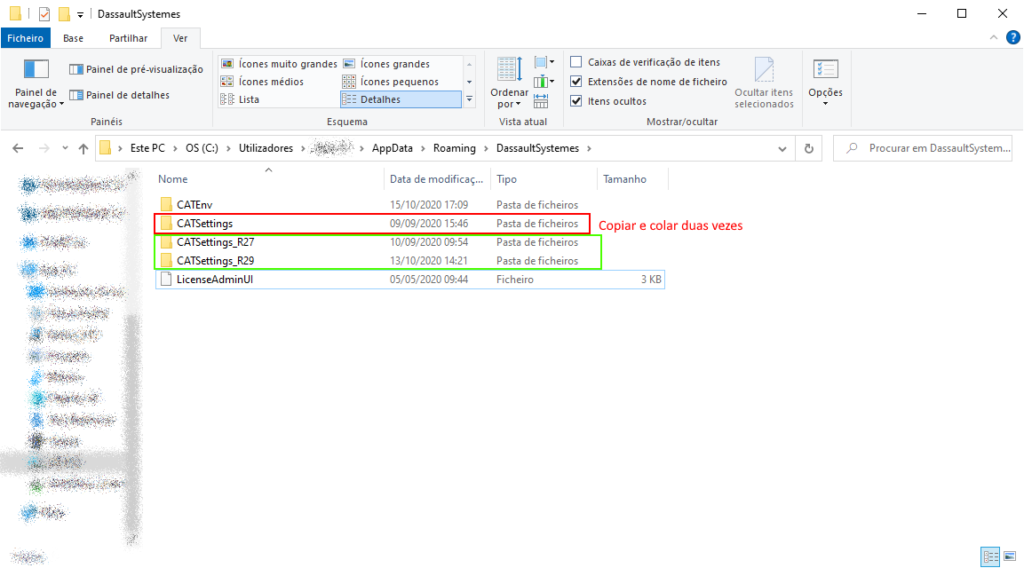
3. Procurar no menu do Windows a aplicação “Environment Editor [N.º DE VERSÃO]” e executá-lo em modo de administrador para se poder fazer alterações (no nosso exemplo, selecionamos o Environment Editor V5-6R2019 tal como mostra a seguinte imagem). O Environment Editor permite-nos configurar os vários ambientes de CATIA para as várias versões instaladas no computador, não é necessário executar o Environment Editor para cada uma dessas versões.
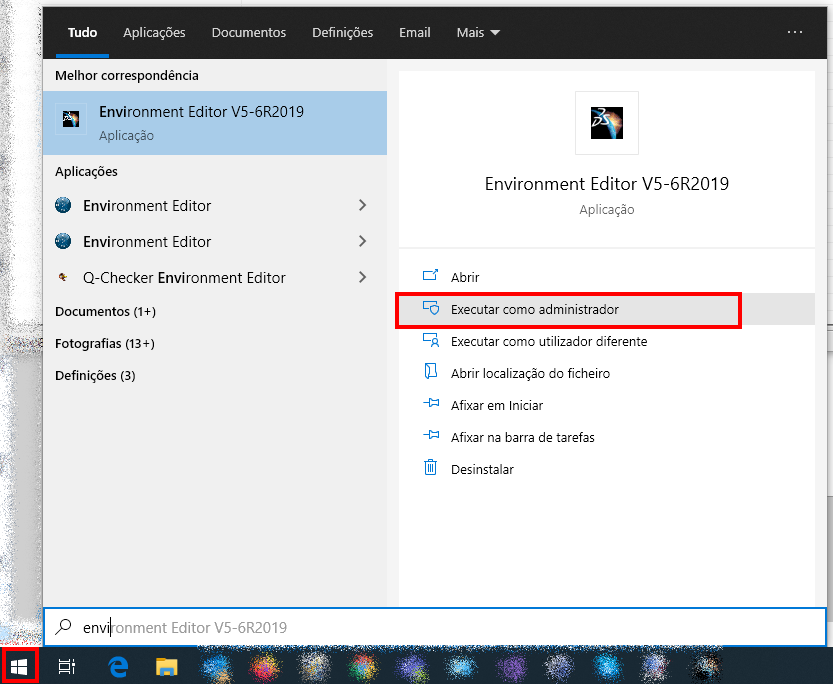
4. De seguida fazemos a ligação entre as versões de CATIA existentes e as pastas onde estão os novos ambientes. Para isso, basta selecionar cada versão de CATIA e alterar o caminho do campo CATUserSettingPath para refletir cada uma das pastas criadas.
No nosso exemplo, selecionou-se o CATIA.V5-6R2017.B27 e alterou-se o campo CATUserSettingPath para CSIDL_APPDATA\DassaultSystemes\CATSettings_R27, de seguida selecionou-se o CATIA.V5-6R2019.B29 e alterou-se o campo CATUserSettingPath para CSIDL_APPDATA\DassaultSystemes\CATSettings_R29.
Depois de efetuadas as alterações, basta sair do Environment Editor e escolher a opção de gravar que aparecerá no momento da saida. Neste momento ao executarmos cada uma das versões de CATIA serão usados os ambientes distintos, definidos neste tutorial.